【Python】分享几个用Python给图片添加水印的方法,简单实用

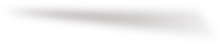
首先我们用opencv这个库来给图片添加水印,主要用到的函数是cv2.putText()方法,里面共有大概9个参数,当然我们并不需要将这个9个参数统统用到,
image:印有水印的图片 text:水印的具体文字 org:水印放置的横纵坐标,(x坐标,y坐标) font、fontScale:水印的字体相关的参数 color:水印的颜色 thinkness、lineType、bottomLeftOrigin:印有水印的图片相关的设置,线条的粗细哇、线条的样式哇等等
img=cv2.imread("test2.jpg") # 导入我们需要添加水印的图片RGB_img = cv2.cvtColor(img, cv2.COLOR_BGR2RGB)blank_img = np.zeros(shape=(RGB_img.shape[0],RGB_img.shape[1],3), dtype=np.uint8)font = cv2.FONT_HERSHEY_SIMPLEX# 添加水印的文字内容cv2.putText(blank_img,text='Learn Python',org=(40, 90),fontFace=font,fontScale= 2,color=(255,0,0),thickness=10,lineType=cv2.LINE_4)
blended = cv2.addWeighted(src1=RGB_img, alpha=0.7,src2=blank_img, beta=1, gamma = 2)plt.imshow(blended)
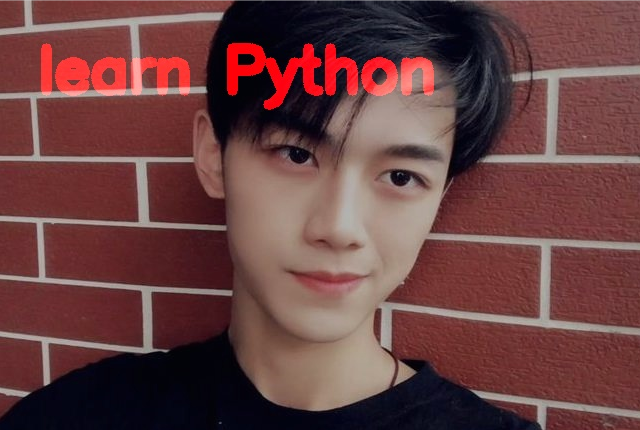

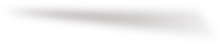
xy:添加水印的坐标,x坐标和y坐标 text:具体添加水印的文本内容 fill、font:具体文本内容的样式、字体大小等等
im = Image.open('test1.jpg')draw = ImageDraw.Draw(im)text = "Learn Python"# 设置字体、字体大小等等font = ImageFont.truetype('arial.ttf', 33)# 添加水印draw.text((50, 50), text, font=font)im.show()# 保存图片im.save('watermark2.jpg')
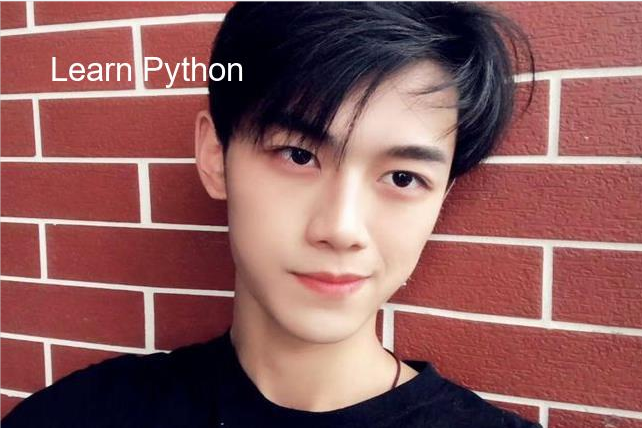

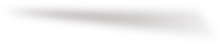
mark:水印的文字内容 color、size、opacity、space、angle:水印文字的样式包括文字的大小、颜色、透明程度等等
from watermarker.marker import add_markadd_mark(file = "test1.jpg", out = "add_mark_test1.jpg",mark = "Python", opacity=0.2, angle=30, space=30)

往期精彩回顾 本站qq群851320808,加入微信群请扫码:
评论
